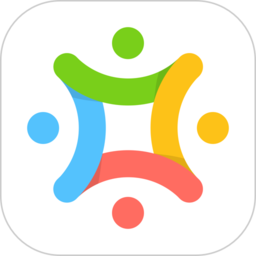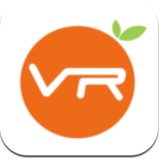使命召唤:战区手游如何更改中文?昨天,《使命召唤战区》手游正式向大家介绍。很多朋友还不知道如何将游戏调整为中文,那么下面是小编整理的详细调整方法。还不知道如何调整的朋友可以参考这里。

:
使命召唤战区手游中文调整方法:
1、首先我们进入游戏,点击右上角的【设置】按钮,点击进入。
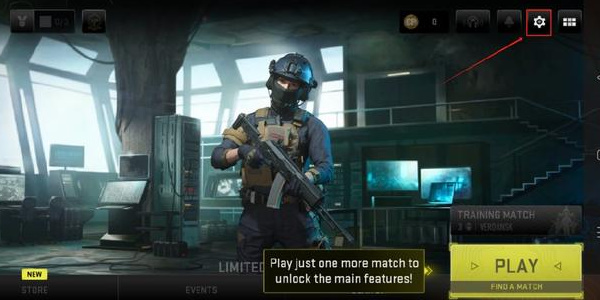
2.然后会出现图片下面的页面,点击这里的【下载】选项。
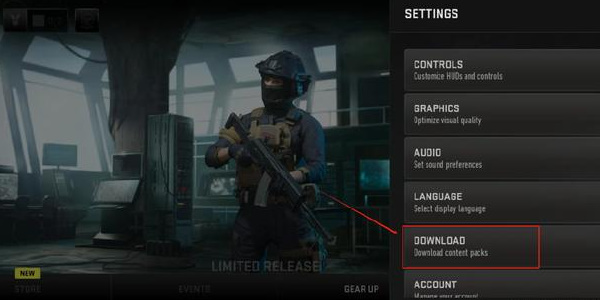
3、然后我们需要在新的设置界面中选择【SIMPLIFIED CHINESE】(简体中文)选项来下载中文安装包。
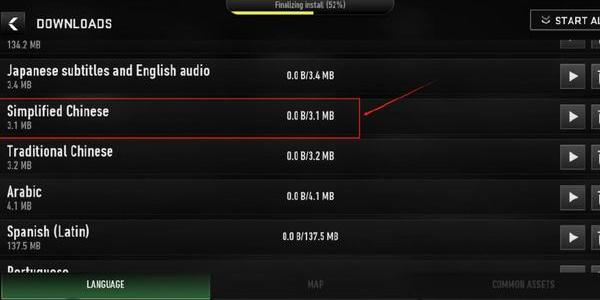
4、我们回到设置,点击【语言】,选择简体中文,确认语言修改,点击【是】
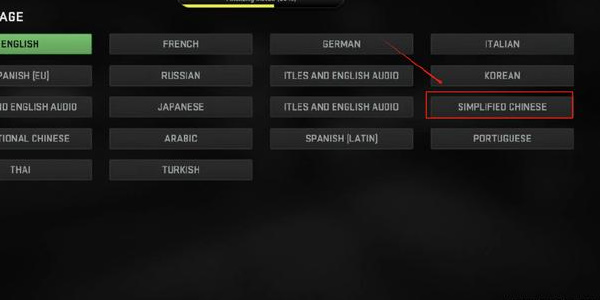
5.最后我们回到游戏就可以看到中文页面了。